手机小度怎么设置来电提醒 怎样在小度智能音响上开启定时提醒功能
日期: 来源:铲子手游网
手机小度怎么设置来电提醒,如今随着科技的不断进步,智能设备已经成为我们生活中不可或缺的一部分,手机小度作为一款智能音箱,以其强大的功能和便捷的操作深受人们喜爱。在我们日常使用手机小度的过程中,了解如何设置来电提醒和开启定时提醒功能无疑可以提升我们的使用体验。本文将介绍手机小度如何设置来电提醒以及在小度智能音箱上如何开启定时提醒功能,帮助读者更好地利用手机小度的便利功能。
怎样在小度智能音响上开启定时提醒功能
具体步骤:
1.要使用小度音响的定时提醒功能,那么需要先在手机上装好小度音响这个APP。然后点击打开它。

2.打开小度音响这个APP后,点击右下角那个“我的”,如下图。
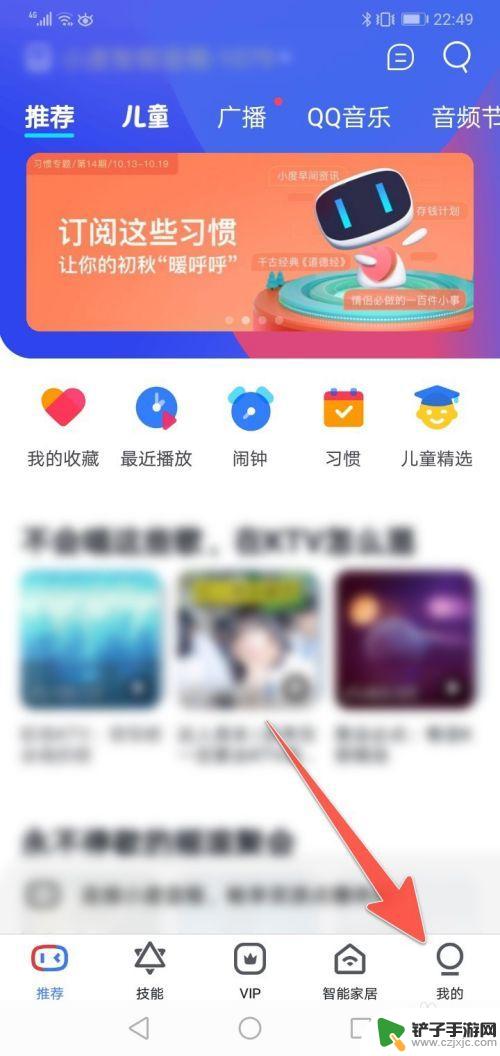
3.接着在打开的页面上,在音响超能力下面,有一个“习惯”,点击这里。
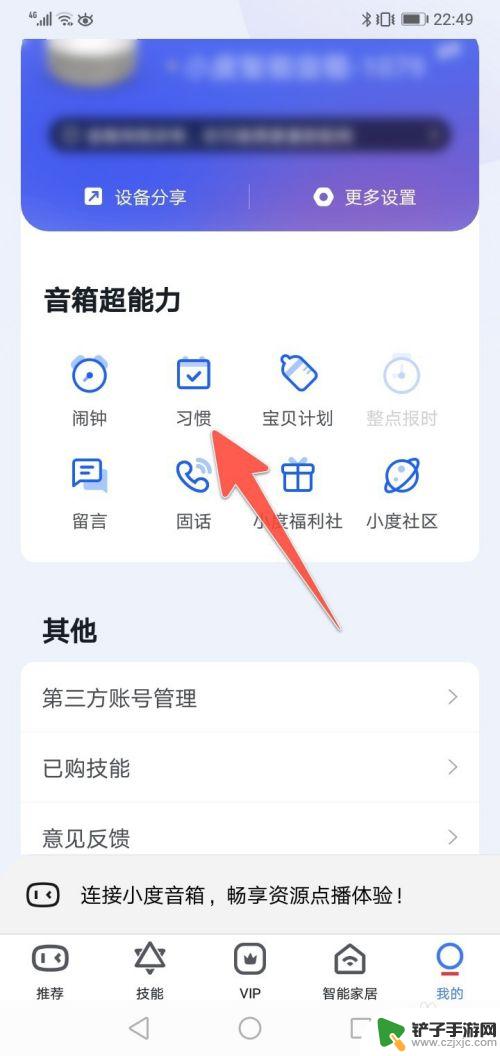
4.然后就能看到里面预制的各种提醒功能,当需要那个时。就点击后面的“添加”。
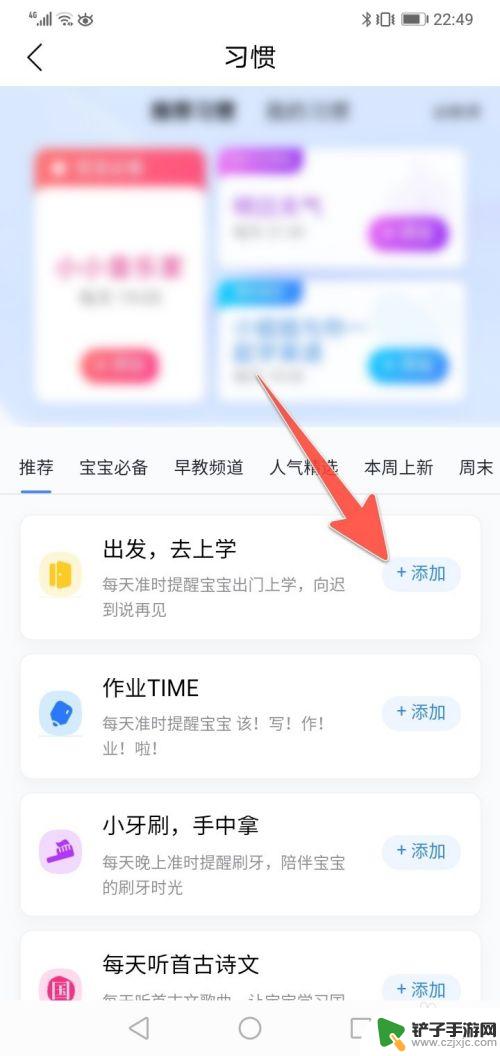
5.打开该项提醒后,在“每当”下面,有一排星期几和时间数字,点击这里。
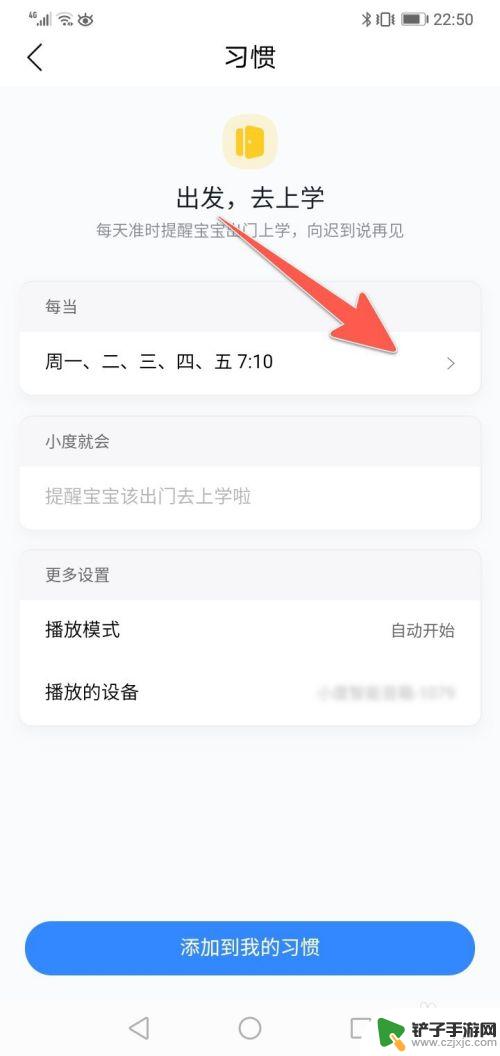
6.接着就能在打开的这个页面上,自行设置提醒的时期和时间了。上面是时间,下面是星期几,分别设置完之后点击下面的保存按钮。
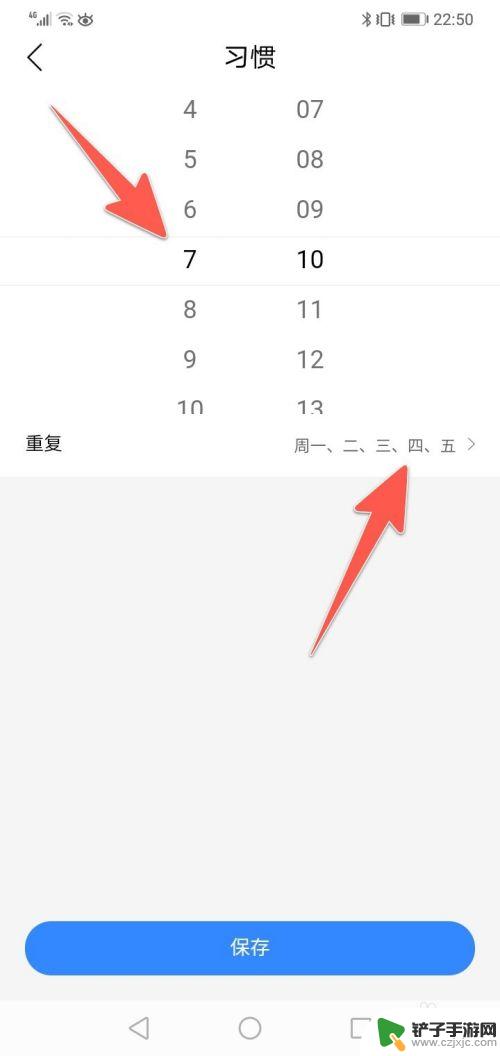
7.其它的各种定时提醒,设置方法和上面的基本一样。需要哪个就自行添加就好了。
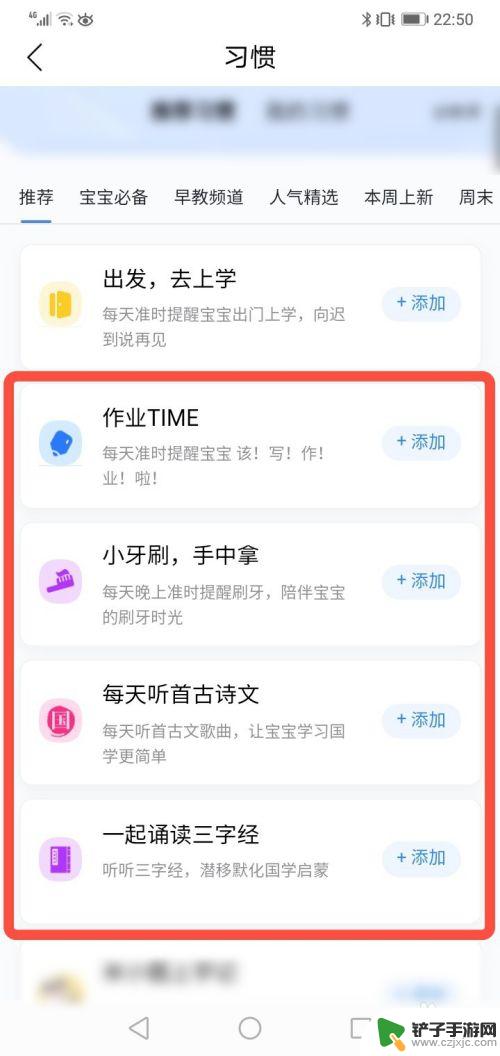
以上就是手机小度如何设置来电提醒的全部内容,如果遇到这种情况,你可以按照以上操作进行解决,非常简单快速。














